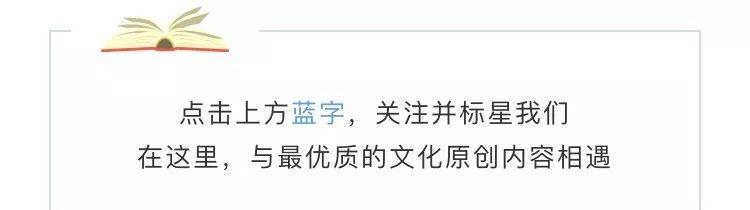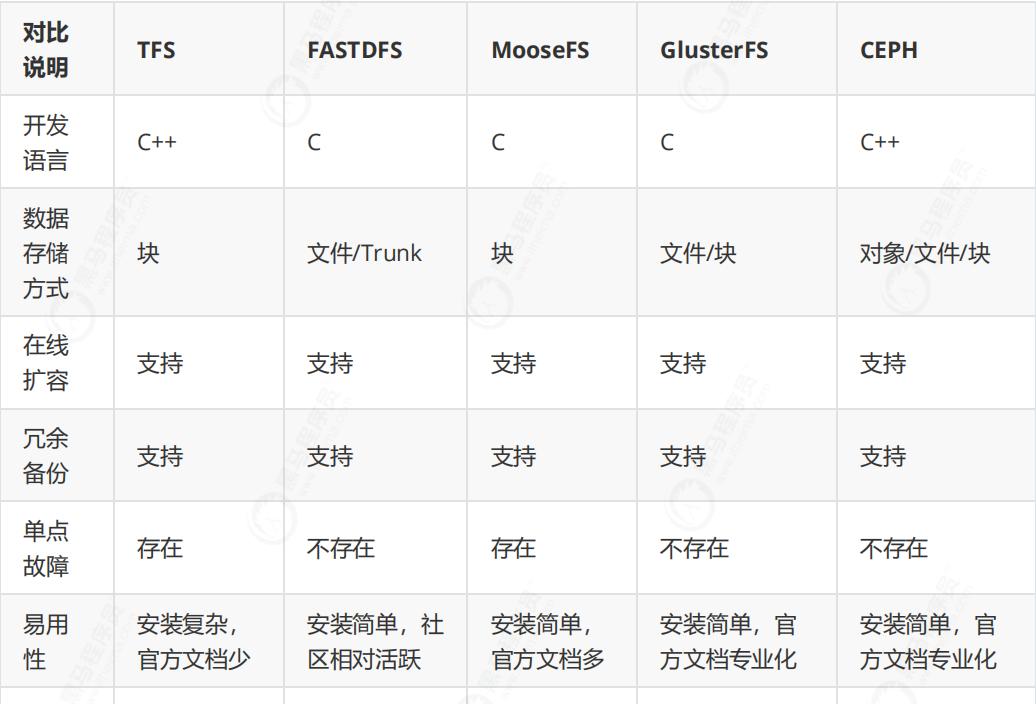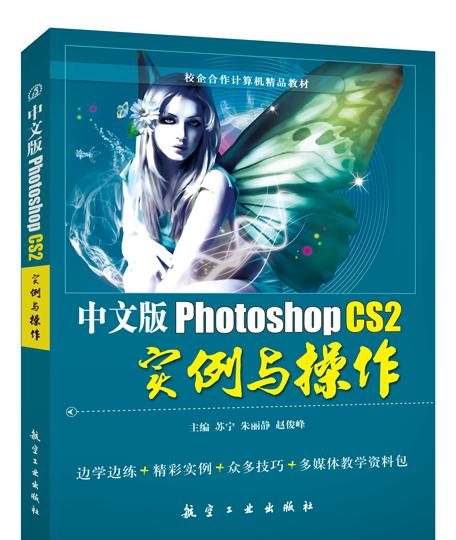今天要说的这个投屏工具,可能热度并不高,因为只有像不言这种经常测试手机软件,需要录屏的朋友来说,手机投屏才会显的重要。
不过呢,有些工具并不是说经常用才会显得重要,它是那种放在那里,你才会觉得安心的工具。

所以,今天要说的这两款投屏工具,个人觉得很值得收藏。万一哪天你有需要的时候,直接拿出来用就可以了,避免临时去抱佛脚。多的不说,我分别给大家讲讲。
安卓手机投屏:Scrcpy
这是一款来自Github上的工具,它免费开源,仅支持安卓手机。它的优点非常显著,高清无延迟,当投屏之后,还支持电脑上直接操作手机。
最最最舒服的一点是,它不用你在手机上安装任何APP,只需要在电脑上配置一下就好了。配置成功之后,只需要一个命令即可马上把手机屏幕显示到电脑屏幕上,效果如下:
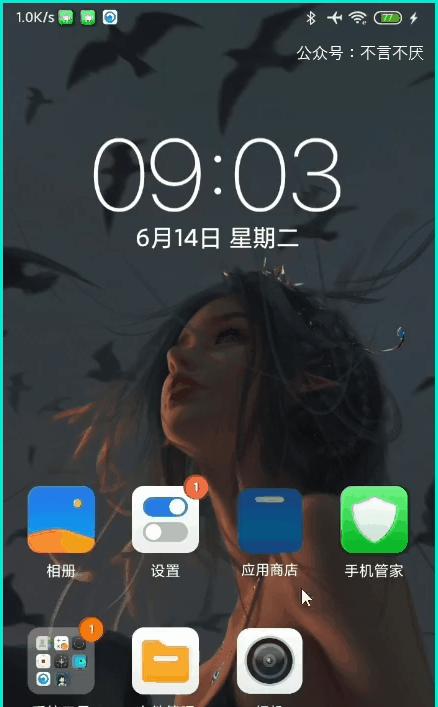
这里简单的说一下配置步骤,首先你要下载两个压缩包,分别是【platform-tools.zip】和【scrcpy-win64-v1.10.zip】。
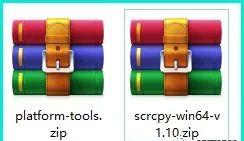
然后把它们都解压出来,并且复制到C:\Program Files (x86)目录下,然后分别记住这两个文件夹的路径,具体如下:
C:\ProgramFiles(x86)\scrcpy-win64-v1.10
C:\ProgramFiles(x86)\platform-tools

最后点【确定】,此时工具在电脑上的配置就完成了。下面就是手机上需要打开【USB调试】和【USB调试安全选项】这两项。
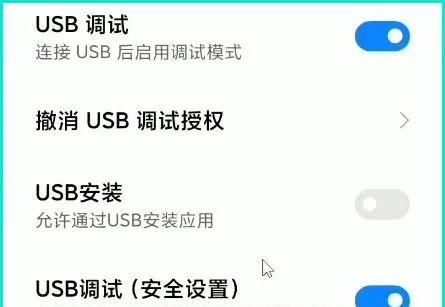
上面的步骤完成之后,把手机和电脑用数据线连接起来,记得手机上选择【USB调试】模式。此时电脑上打开【命令提示符】窗口,输入【scrcpy】并回车。
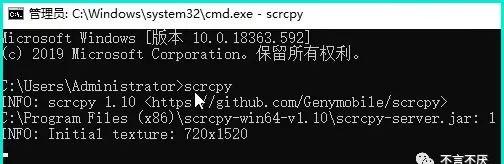
不出意外的话,你的安卓手机就会显示到电脑上了。并且,你还可以用电脑上的鼠标直接操控你的手机,非常的方便。
同时,这款工具,也支持无线投屏,详细的方法与步骤,我建议各位直接看视频:b23.tv/pWctVWH
支持不言吧
 SUPPORT ME苹果手机投屏:投屏大师
SUPPORT ME苹果手机投屏:投屏大师
苹果手机的这个投屏,相对于安卓手机的,就很简单了。
你们下载之后,是三个执行文件,分别是【AirPlayer.exe】、【Bonjour64.msi】、【BonjourPSSetup.exe】。首先要安装后面这两个,但这两个也可以只安装一个,这里建议安装【Bonjour64.msi】。
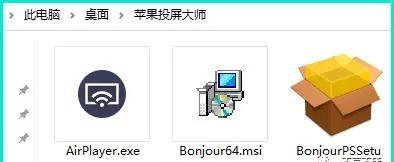
安装很简单,双击打开它,直接下一步就好了。安装成功之后,直接运行【AirPlayer.exe】,此时会跳出一个让你选择iOS系统版本的界面,你根据你的系统来选择即可:
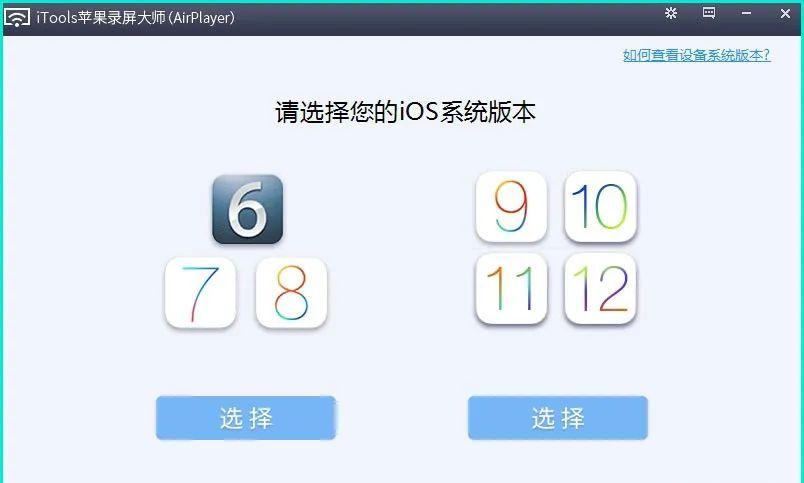
然后就会出现一个名字开头为【iTools】的选项,你点一下,它就开始连接了,当出现【√】的时候,就表示连接成功了。
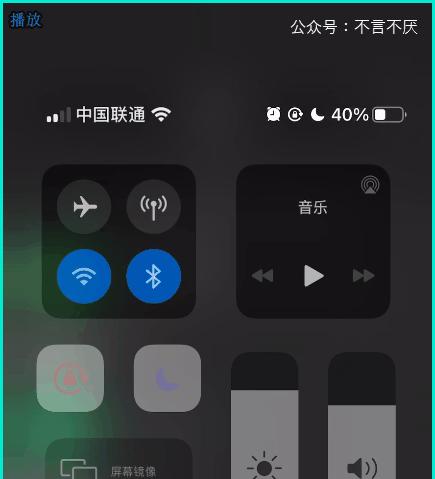
此时你的电脑屏幕上就会显示你的苹果手机画面,不过它不支持在电脑上用鼠标操控手机。
值得一说的是,这个投屏工具连接之后,虽然是无线投屏,但画面一点延迟都没有。
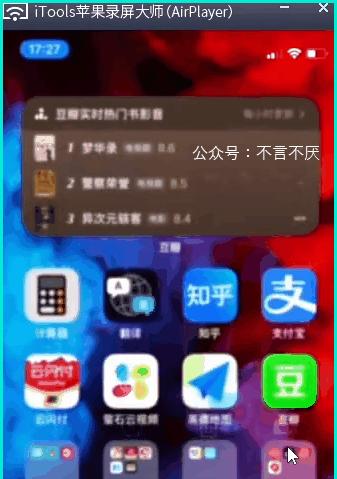
最最牛的是,在投屏成功的那一刻,你手机上的声音就被电脑的音响给接管了,你在手机上不管是放视频,还是放音乐,其声音都会从你电脑上的音响或耳机传出来。
当然,上面的步骤,你有看不懂的地方,建议直接看视频,说的非常详细,一看就会:b23.tv/HQrnCFt
到这里,两款手机投屏工具就介绍完了。个人觉得这类工具还是收藏着比较好,特别是第一款投屏,建议自己折腾一下,能学到不少小知识。就算现在不用,备着以后也有用到的地方。
主要是这两款工具都是免费的,并且都是不用在手机上装任何APP的。这么实用的工具,就算收藏着,也不错嘛。

获取工具流程: